win7 컴퓨터가 검은색 화면으로 시작되고 마우스만 나타나는 경우 수행할 작업에 대한 자세한 설명
- PHPz앞으로
- 2023-07-12 08:13:3016129검색
컴퓨터 사용 시간이 늘어남에 따라 문제는 불가피합니다. 최근 일부 네티즌들은 Win7에서 부팅 시 검은색 화면 문제가 발생하고 마우스만 보인다고 제보했습니다. 이 상황을 어떻게 처리해야 할까요? . 컴퓨터 시작 시 검은색 화면이 나타나는 이유는 다양하며 해결 방법도 다릅니다. 다음은 컴퓨터를 켰을 때 화면이 검은색이고 마우스만 나타나는 문제를 해결하기 위해 편집자가 공유한 몇 가지 일반적인 방법입니다.
방법 1: 탐색 다시 시작
1. 화면이 어두워지면 키보드에서 Ctrl+Alt+Del 키 조합을 눌러 작업 관리자를 엽니다.
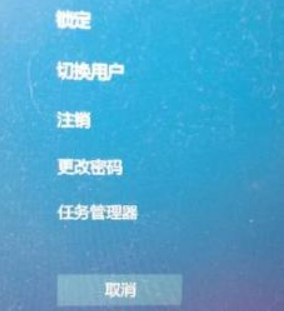
2. 작업 관리자의 왼쪽 상단에 있는 파일을 클릭하고 새 실행 작업을 선택합니다.

3. 열리는 상자에 explorer.exe를 입력한 다음 확인을 클릭하면 컴퓨터가 화면에 진입했으며 더 이상 검은색 화면이 아닌 것을 확인할 수 있습니다.
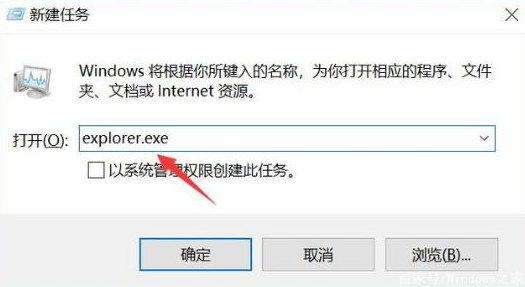
방법 2: win7 구성 요소 복구
1. 컴퓨터를 다시 시작한 다음 F8을 누르고 안전 모드를 선택하여 시작합니다.
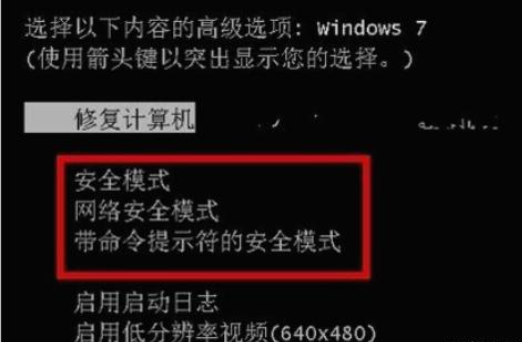
2 시스템에 진입한 후 win+r 단축키를 눌러 실행창을 열고, cmd를 입력한 후 Enter를 눌러 명령 프롬프트를 엽니다.
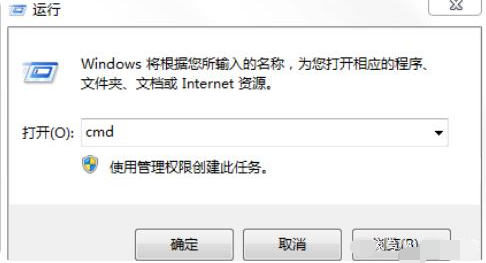
3. "netsh Winsock 재설정 카탈로그" 명령을 입력한 다음 Enter 키를 눌러 Windows 디렉터리를 재설정합니다. 성공 메시지가 나타나면 컴퓨터를 다시 시작합니다.
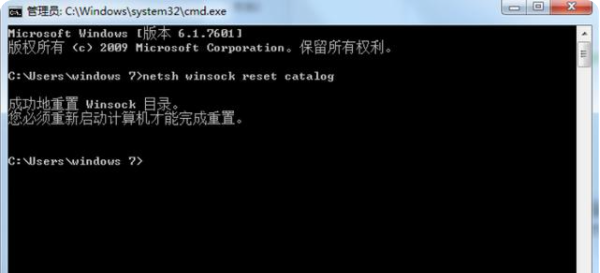
방법 3: 시스템 재설치
시스템 파일이 손실되거나 손상된 경우 컴퓨터 시스템이 블랙화될 수도 있습니다. 이때 시스템을 재설치하면 문제를 해결할 수 있습니다. Xiaobai의 원클릭 시스템 재설치 도구를 사용하여 win7 시스템을 재설치하기 위한 USB 부팅 디스크를 만들 수 있습니다. 단계는 다음과 같습니다: http://www.xiaobaixitong.com/video1/32523.html.
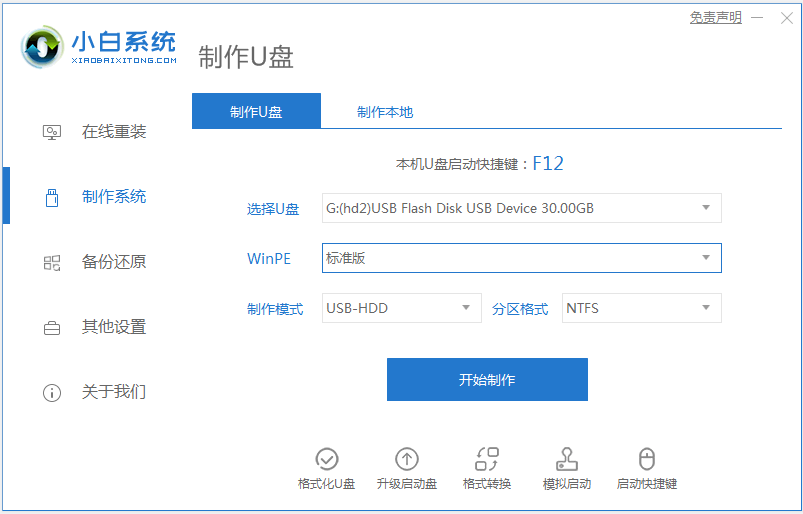
위는 컴퓨터를 시작할 때 마우스만으로 검은색 화면이 나타나는 문제에 대한 해결 방법입니다. 필요한 친구는 튜토리얼을 참조하여 작동할 수 있습니다.
위 내용은 win7 컴퓨터가 검은색 화면으로 시작되고 마우스만 나타나는 경우 수행할 작업에 대한 자세한 설명의 상세 내용입니다. 자세한 내용은 PHP 중국어 웹사이트의 기타 관련 기사를 참조하세요!

